catia电子教案第2章
《CATIA V5R21基础与应用案例教程》教学课件 第二章

旋转轴
旋转
(a)草图
(b)三维模型 图2-1 由草图生成三维模型
一般情况下,零件的第一幅草图应与原点定位, 以确定零件在空间的位置。
2.1.2 进入草图工作台
在CATIA V5R21中,二维草图的绘制工作是在草图工作台中进行的。选择【开始】>【机械设计】>【草图编辑器】 菜单项〔见图2-2〕,然后选择草绘平面〔如在特征树中单击选取xy平面〕,即可进入草图工作台,如图2-3所示。此 外,选择【插入】>【草图编辑器】>【草图】菜单项,或单击右工具栏按钮区【草图】工具条中的【草图】按钮 , 然后选取草绘平面,也可进入草图工作台。
图2-4 【选项】对话框
2.1.4 设置草绘环境
【创立圆心和椭圆中心】复选框:选中该复选框,绘制圆和椭圆时, 自动创立圆心和椭圆中心点。 【允许直接操作】复选框:选中此复选框,那么允许通过拖动图元 或图元的端点等方式来操作图元。建议保持选中状态。 【创立几何约束】复选框:选中此复选框,那么绘制图形时,系统 会根据所绘图元的相对位置,自动为图元添加几何约束。单击该复选 框右侧的【智能拾取】按钮后,可在弹出的对话框中选择可自动添加 的约束类型。 【根据输入的值数据】复选框:选中此复选框,绘制图形时,系统 会根据用户输入的尺寸值自动为所绘图形添加相应的尺寸标注。 【受约束的元素上】复选框:此复选框处于选中状态时,可根据个 人喜好设置受约束图元的颜色,从而便于判断所绘图元的约束状态。 默认情况下,被完全约束的图元呈绿色显示。
点
图2-21 【警告】对话框
图2-22 过某点绘制的切线
2.2.1 绘制直线
CATIAV5电子书教程pdf

1 2 3CATIAV5概述系统要求安装步骤软件简介与安装界面介绍及操作启动界面展示CATIAV5的启动界面,并解释各组成部分的功能。
主界面详细介绍主界面中的菜单栏、工具栏、绘图区、状态栏等部分。
视图操作介绍如何调整视图大小、平移、旋转等操作。
基本功能与使用草图设计零件设计装配设计工程图设计草图绘制与编辑了解草图的定义、作用及在CATIA V5中的重要性。
学习使用各种草图绘制工具,如直线、圆、弧、矩形等。
掌握草图编辑的方法,如修剪、延伸、倒角等。
了解草图约束的类型和应用,学习如何进行尺寸标注和约束管理。
草图基本概念草图绘制工具草图编辑技巧草图约束与标注了解实体建模的定义、原理及在CATIA V5中的应用。
实体建模基本概念基本实体创建复杂实体建模实体编辑与修改学习创建基本实体的方法,如长方体、圆柱体、球体等。
掌握复杂实体的建模技巧,如扫描、放样、布尔运算等。
了解实体编辑的方法,如倒角、圆角、抽壳等。
实体建模方法特征基本概念学习创建和编辑特征的方法,如拉伸、旋转、镜像等。
特征创建与编辑特征重定义与修改特征阵列与复制01020403了解特征阵列和复制的方法,如线性阵列、圆形阵列等。
了解特征的定义、分类及在CATIA V5中的作用。
掌握特征重定义和修改的技巧,如修改特征参数、删除特征等。
特征操作与编辑装配约束与自由度约束类型包括固定约束、相合约束、角度约束、距离约束等,用于限制零部件之间的相对位置和姿态。
自由度在装配过程中,零部件具有六个自由度,即沿三个坐标轴的移动和绕三个坐标轴的旋转。
通过添加约束,可以减少零部件的自由度,使其保持正确的装配关系。
约束的添加与修改在CATIA V5中,可以通过直观的图形界面添加、修改或删除约束,以满足不同的装配需求。
装配层次结构管理装配树零部件的添加与删除零部件的复制与粘贴零部件的重命名与排序干涉检查用于检查装配体中各零部件之间是否存在干涉现象,确保装配的正确性。
间隙分析分析装配体中各零部件之间的间隙情况,为后续的调整和优化提供依据。
CATIA应用开发教程

第一章概述1.1CATIA二次开发方式CATIA的二次开发方式主要有两种,一种是采用CAA C++技术,另一种是采用CAA AUTOMATION技术,两种技术都有其优缺点。
CAA(Component Application Architecture)C++是CATIA的一整套C++函数库,该函数库在CATIA运行时加载。
用户通过安装RADE(Rapid Application Development Environment)模块,用户可以在VC++编程环境下编制程序,与CATIA进行通信。
Automation技术是建立在COM基础之上,由OLE Automation(Object Linking and Embedding Automation)发展而来的。
Automation的核心技术是允许一个应用程序操作另一个应用程序。
Automation技术并不是直接获取及处理数据,而是间接地通过暴露的对象和属性,利用对象的方法和属性获取、设置及处理数据。
Automation技术包括两个方面:server和client。
Automation server是一个实现了IDispatch接口的COM组件,而Automation client是一个通过IDispatch接口与自动化服务器进行通信的COM客户。
如CATIA我们把它看成一个server,客户编制的应用程序则是client。
两种技术比较:从图1可以看出使用CAA C++可以进行最有效率的应用程序开发,但入门困难。
CAA Automation功能限制相当大,但入门容易。
所以建议开发工作尽可能使用CAA Automation,不足之处再以CAA C++完成。
1.2CATIA二次开发的基本方法CAA是第三方产品集成和一般客户进行客户化、个性化设计的强有力的工具,利用CAA完全可以实现Dassault Systemes应用的深层次开发。
但是,由于Dassault Systemes应用本身的复杂性和CAA 所涉及的深层次内容,利用CAA 进行二次开发必然具有一定的复杂性和难度,用户在熟练掌握Dassault Systemes 相应的应用系统,同时还具备了软件开发的基本知识、C++(或Java)的基本编程能力、COM技术的基本知识等基础上,需要做到:(1)熟悉CAA架构(图1)中的RADE。
catia装配课程设计

catia装配课程设计一、课程目标知识目标:1. 学生能够理解并掌握CATIA软件的基本操作界面与功能模块。
2. 学生能够掌握装配设计的基本概念,包括零件、组件和装配体的区别。
3. 学生能够掌握装配约束的类型及使用方法,如配合、角度、距离等。
技能目标:1. 学生能够运用CATIA软件进行简单的装配设计,完成指定产品的组装。
2. 学生能够通过装配模拟,分析并解决装配过程中可能遇到的问题。
3. 学生能够运用CATIA软件的装配功能,进行组件之间的干涉检查和优化。
情感态度价值观目标:1. 培养学生对工程设计和制造的兴趣,激发其创新意识。
2. 培养学生具备良好的团队合作精神,学会在团队中协同解决问题。
3. 培养学生严谨、细致的学习态度,养成规范操作的好习惯。
课程性质:本课程为实践性较强的课程,注重培养学生的动手能力和实际操作技能。
学生特点:学生具备一定的计算机操作基础,对三维设计软件有一定了解,但对装配设计的实际应用尚不熟悉。
教学要求:结合学生特点和课程性质,采用任务驱动的教学方法,让学生在实践中掌握装配设计的知识与技能。
通过小组合作、讨论交流等形式,培养学生的团队协作能力和解决问题的能力。
同时,注重对学生的个别辅导,提高其学习效果。
教学过程中,关注学生的情感态度价值观培养,使其在学习过程中形成良好的学习习惯和价值观。
二、教学内容1. CATIA软件基本操作与界面认识:介绍软件的启动、界面布局、功能模块的调用等,使学生熟悉软件环境。
相关教材章节:第一章 CATIA V5R21概述2. 装配设计基础知识:讲解零件、组件和装配体的概念,以及它们之间的关系。
相关教材章节:第二章 装配设计基础3. 装配约束的使用:详细讲解各种装配约束的类型,如配合、角度、距离等,并举例说明。
相关教材章节:第三章 装配约束与调整4. 装配设计实例:通过实际案例,指导学生运用CATIA软件进行装配设计,包括组件的插入、约束的添加、装配体的调整等。
CATIA实用教程(清华大学出版社)全套电子教案
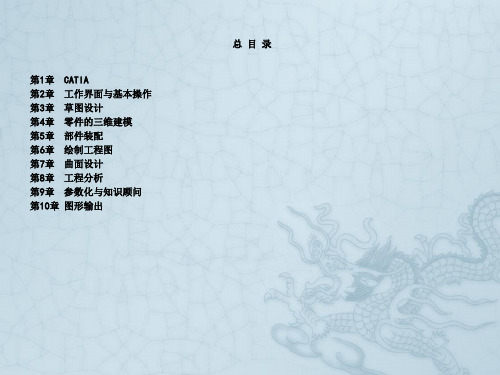
5. 创成式零件结构分析GPS模块
可以带给用户对设计进行有限元分析预校验的能力。通过专为设计人员提供的简单易学的界面,设计 者可以容易的理解分析计算结果,进行初级的机械及振动行为分析。借助颜色编码的图形功能,可以直 观地显示变形,位移和应力。该产品还可以根据实际零件的状况对分析零件添加约束条件。
1.2 CATIA V5的运行环境 1. 硬件环境
Intel奔腾II或III以上的CPU、256M以上的内存、2G以上的硬盘、1024×768以上分辨率的显示器、 16M以上显卡(推荐1280×1024、支持OpenGL、支持24位真彩双缓冲区/24位Z缓冲区/Stencil缓冲 区)、推荐使用3键鼠标并需要CD-ROM 。 1. 软件环境 Microsoft公司的Windows 2000/XP或NT,IBM公司的AIX,HP公司的HP-UX,SGI公司的IRIX等操作系统。
CATIA与NT紧密联系,与NT的组件Office可以很容易地实现互操作,熟悉Office的用户可以很容易的 接受CATIA的的工作界面。很多操作,例如拖拽,粘帖等操作完全一样。CATIA V5是基于图形化的界 面,易学易用。
1999年3月发布了CATIA V5的第一版的,即V5R1。2000年3月发布了V5R6,2001年7月发布V5R7版。 2002年3月发布V5R8。2003年4月发布了V5R11。
直线。这些直线和圆弧组成平面,分别与相应的坐标平面平行,见图2-3。 通过菜单【View】 【Compass】 可以显示或隐藏罗盘。 当罗盘与形体 分离时,利用罗盘可以改变形体的 显示状态。当罗盘附着到形体的表面 时,利用罗盘可以改变形体的实际位置。
catia课程设计
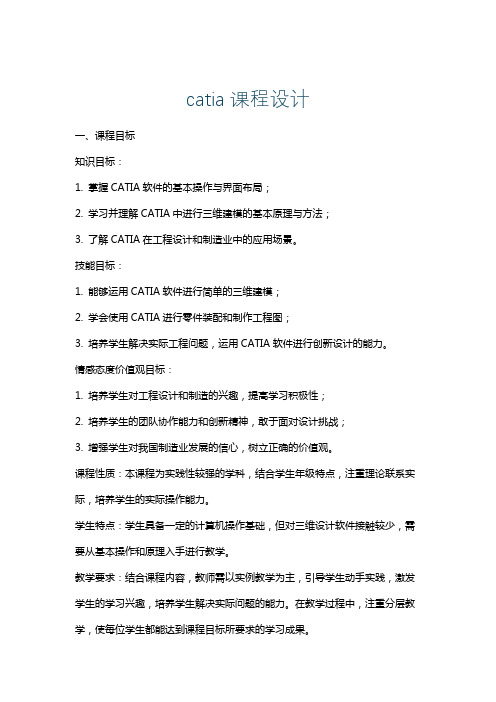
catia课程设计一、课程目标知识目标:1. 掌握CATIA软件的基本操作与界面布局;2. 学习并理解CATIA中进行三维建模的基本原理与方法;3. 了解CATIA在工程设计和制造业中的应用场景。
技能目标:1. 能够运用CATIA软件进行简单的三维建模;2. 学会使用CATIA进行零件装配和制作工程图;3. 培养学生解决实际工程问题,运用CATIA软件进行创新设计的能力。
情感态度价值观目标:1. 培养学生对工程设计和制造的兴趣,提高学习积极性;2. 培养学生的团队协作能力和创新精神,敢于面对设计挑战;3. 增强学生对我国制造业发展的信心,树立正确的价值观。
课程性质:本课程为实践性较强的学科,结合学生年级特点,注重理论联系实际,培养学生的实际操作能力。
学生特点:学生具备一定的计算机操作基础,但对三维设计软件接触较少,需要从基本操作和原理入手进行教学。
教学要求:结合课程内容,教师需以实例教学为主,引导学生动手实践,激发学生的学习兴趣,培养学生解决实际问题的能力。
在教学过程中,注重分层教学,使每位学生都能达到课程目标所要求的学习成果。
二、教学内容1. CATIA软件概述- 软件安装与界面认识- 基本操作与工具栏介绍2. 三维建模基础- 建模原理与基本概念- 二维草图绘制- 三维实体建模3. 零件装配- 装配原理与操作方法- 装配约束与调整- 装配树与爆炸视图4. 工程图制作- 工程图标准与规范- 视图创建与编辑- 尺寸标注与注释5. 创新设计实例- 基于实际项目的创新设计案例- 设计过程分析与讲解- 学生实践操作与指导教学内容安排与进度:第一周:CATIA软件概述与基本操作第二周:三维建模基础(二维草图绘制与三维实体建模)第三周:零件装配第四周:工程图制作第五周:创新设计实例与实战演练教学内容关联教材章节:第一章:CATIA软件概述第二章:三维建模基础第三章:零件装配第四章:工程图制作第五章:创新设计实例在教学过程中,教师需根据学生的实际情况调整教学内容和进度,确保学生能够掌握教学内容,达到课程目标。
catia教程 第2章
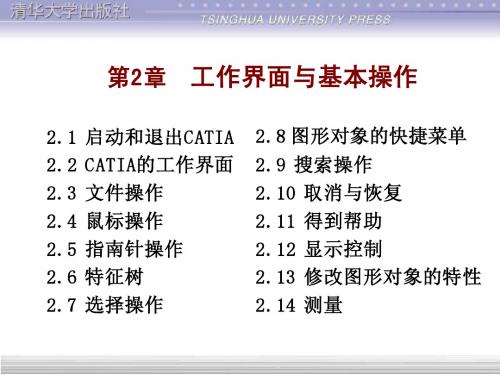
新建对话框 图2-4 新建对话框
2.3.2 打开已有的文件 或选择菜单文件 打开,将弹出文件选择对话框 文件→ 将弹出文件选择对话框, 单击图标 或选择菜单文件→打开 将弹出文件选择对话框 选择一个已有的文件。例如,选择 选择Drawing1.CATDrawing,单击 选择一个已有的文件。例如 选择 , 打开按钮 即可打开该文件,并且进入工程制图模块。 按钮, 打开按钮,即可打开该文件,并且进入工程制图模块。 2.3.3保存文件 保存文件 (1)保存已命名的文件 ) 或选择菜单文件 保存即可 文件→ 即可。 单击图标 或选择菜单文件→保存即可。 (2)以另外的名字保存文件 ) 选择菜单文件→另存为,在随后弹出的保存对话框内输入文件 选择菜单文件→另存为,在随后弹出的保存对话框内输入文件 文件 保存 名即可。 名即可。 (3) 保存未命名的新文件 ) 或选择菜单文件 保存,在随后弹出的另存为 文件→ 另存为对 单击图标 或选择菜单文件→保存,在随后弹出的另存为对 话框内输入文件名即可。 话框内输入文件名即可。
以上操作只是改变了观察形体的位置和方向, 以上操作只是改变了观察形体的位置和方向,实际上形体未 做任何改变。 做任何改变。 2. 改变形体的实际方位 当光标指向指南针的红色方块时, 的形状。 当光标指向指南针的红色方块时,光标改变为 的形状。 按住左键,将其拖动到形体的表面 将其拖动到形体的表面,三个坐标轴的名称随之改变为 按住左键 将其拖动到形体的表面 三个坐标轴的名称随之改变为 U、V、W,表示指南针已经附着到形体的表面上,见图 表示指南针已经附着到形体的表面上, 、 、 表示指南针已经附着到形体的表面上 见图2-7(a)。 。 如果原坐标轴与新坐标轴的方向相同, 如果原坐标轴与新坐标轴的方向相同,则同时出现新老坐标轴 的名字,见图2-7(b)、(c)。 的名字,见图 、 。
CATIA教程学习教案

第44页/共123页
45
第四十五页,编辑于星期五:二十二点 三十九
分。
A
A:采用完整的草图
基 于草图特征
B:采用某种单一特征,通过厚度拉 伸
第45页/共123页
46
第四十六页,编辑于星期五:二十二点 三十九
分。
A
基 于草图特征
凹槽
Step 1:选择草图或轮廓; Step 2:单击 按钮; Step 3:在弹出的对话框中定义凹槽属性;
第二十一页,编辑于星期五:二十二点 三十九 分。
B
定 义草图
进入草图环境
直接进入草图环境
确定原点及坐标轴进入草图环境
第21页/共123页
22
第二十二页,编辑于星期五:二十二点 三十九 分。
C
草 图基本命令介绍
草
图
界
面
退出草图环境
草图工具工具栏
轮廓线工具栏
约束工具栏
操作工具栏
第22页/共123页 23
第十八页,编辑于星期五:二十二点 三十九分 。
D
CATIA基 本 操作
截图
•通过工具/图像/捕获调用工具
第18页/共123页
19
第十九页,编辑于星期五:二十二点 三十九分
。
2
草图绘制
A
草 图概念
B
定 义草图
C
草 图基本命令介绍
D
草 图约束分析
第19页/共123页
20
第二十页,编辑于星期五:二十二点 三十九分 。
第4页/共123页
5 第五页,编辑于星期五:二十二点 三十九分。
B
CATIA启 动 及文件 打开
1.点击文件打开按钮 2.选择要打开对象的文件夹 3.选择你要打开的文件类型 4.可以选择视窗预览,进行打开对象的预览 5.点击打开,打开CATIA文档
CATIA R18培训资料(产品工程师适用)_2_GSD
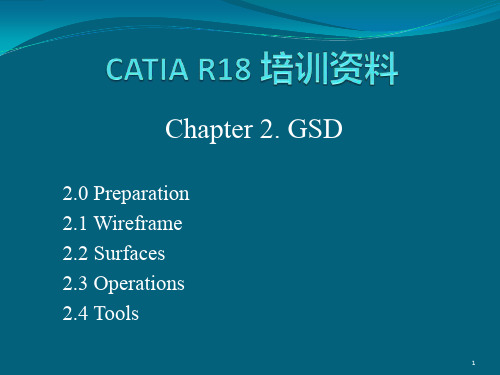
39
如果需要把一个面集合体中 的某一个面单独去掉,也可 以用Join命令。 单击sub-elements to remove 选项卡,然后在几何图形中 单击要去除的面即可。
要去除的面会高亮显示
40
如果想保留被去除的面以便 后面操作,需要打开此选项。 此时,结构树上会生出对应 的一个Join,该Join只含有 被去除的面,如下图。
37
Blend和前一个过渡曲面命令 操作类似,区别在于blend没 有guide选项,不便精确控制 曲面的经过路径。 可以把blend用于2个简单的轮 廓线之间。
38
Join可用于连接曲线或曲面。 如果需要选择的元素很多而 又不便框选,可以在选择框 内单击右键,用点连续或相 切连续的方式自动选择。 预览时,连接好的曲面的边 界会用绿色线高亮显示。
12
Projection 多用于将曲线投影到曲面上。 光顺选项 可以把生成的投影曲线进行 光顺,但是只能光顺不连续 量很小的曲线。此选项作用 不大,一般选择none。
13
Reflect Line 多用于做分模线。须使用 cylindrical方式。 Direction:拔模方向 做分模线时,如果是用 normal方式,角度应为90°, 表示分模线的法向和拔模 方向成90°。
16
圆心和半径是常用的做圆的 方法。 可以做整圆,也可以做局部 圆。如果是局部圆,需要指 定角度。
单击此键可以在半径和直径 间转换。
17
圆角命令 可以在2条曲线间生成圆角。 如果2条曲线是在一个曲面 上,需要把曲面选为support。 如果输入的半径值可以对应 生成多种圆角,可以点next solution切换,也可以直接 单击图中的4个方案中的任 意一个。
右图的绿色表示曲线已 光顺成曲率连续的状态。
CATIA教程基础操作 ppt课件

2021/3/26
CATIA教程基础操作 ppt课件
1
CATIA教程
2021/3/26
CATIA教程基础操作 ppt课件
2
CATIA培训
第一章 CATIA V5的三维世界
2021/3/26
CATIA教程基础操作 ppt课件
3
第一章 目录
★第一节 基本介绍 ★第二节 CATIA V5 体系结构 ★第三节 CATIA V5 通用操作 ★第四节 CATIA V5的环境设置
菜单项包含了所有的操作命令。 利用工具按钮可完成大部分操作命令的快速启动。 利用对话框可进行某些设计参数的选择和定义。 设计树利用树状结构记录了设计历程。 罗盘是一个十分便利的设计工具,具有很多功能。 窗体内用于设计的工作空间。
包括坐标系、参考平面及命令栏等。
CATIA教程基础操作 ppt课件
8
菜单
设备与系统工程模组 Equipment & Systems
机械设计模组 Mechanical Design
知识工程模组 Knowledgeware
CATIA V5
曲面设计模组 Shape
电子样机模组 Digital Mockup
数控加工模组 Machining
人机工程模组 Ergonomics
Design & Analysis
实时渲染
Real
Time Rendering
DELMIA D5接口 DELMIA D5 Integration
CATIA教程基础操作 ppt课件
图片工作室 Photo Studio
11
第一章 CATIA V5的三维世界
二、机械设计模组
CATIA实用教程 ppt课件

高效,直观的交互式绘图,进行产品的2D设计。可以在一 个以CATIA为主干系统的扩展型企业中,供所有2D CAD 用户 使用。ID1产品集成化的2D交互功能和高效的辅助作图和注 释从两方面进一步丰富了CATIA创成式工程绘图功能,它为 用户提供了更加容易和流畅的从2D设计过度到3D设计方式的 转变过程。
1. 软件环境
Microsoft公司的Windows 2000/XP或NT,IBM公 司的AIX,HP公司的HP-UX,SGI公司的IRIX等操作 系统。
1.3 CATIA的主要功能模块
1型生成相关联的工程图。图纸生成辅助器可大大 简化绘制多视图的工作,并且可以自动生成尺寸标注。可以 建立与零件材料规格说明相关联的剖面线,可以进行基于标 准的附加信息和注释等后处理。图纸与3D主模型的几何关联 性可使用户并行地进行设计和工程绘图工作。同时还可输出 DXF格式的数据文件。
李学志 李若松 编著
CATIA 实用教程
总目录
第1章 CATIA简介
第2章 工作界面与基本操作 第3章 草图设计 第4章 零件的三维建模 第5章 部件装配 第6章 绘制工程图 第7章 曲面设计 第8章 工程分析 第9章 参数化与知识顾问 第10章 图形输出
第1章 CATIA简介
1.1 概况 1.2 CATIA V5的运行环境 1.3 CATIA的主要功能模块
在CATIA V5的开发过程中应用了许多先进的技 术,例如:C++语言、面向对象的设计思想、基于 JAVA 和 Web 的 技 术 、 STEP-SDAI 、 OpenGL 、 OLE/CorbRa、 Visual Basic等。
CATIA V5是新一代全新设计的软件,运行的硬 件 平 台 独 立 , 即 可 运 行 于 UNIX 也 可 以 运 行 于 Windows NT。它适合于各种规模的企业,支持电子 化企业的解决方案,可以将隐式的设计实践转化为 嵌入整个设计过程的显式的知识。对于原有客户可 以平滑的过渡到V5版本。
catia-2

3.3.1前视图(Front View)
首先 打开3D文档 定义新工程图纸 正视图 1 单击正视图
在三维视图出现的时候, 视图右上角有一个操纵器 出现,通过操纵器外面的 四个大箭头和里面的两个 小箭头,可以对视图进行 旋转操纵。
2 选择 3D 零件的一个平面或平曲面以定义参考平面。
3 单击图纸内部以生成视图
约束的部件,单击可以去除部件
2.1.7 快速生成约束
快速生成约束(Quick Constraint)工具表示 快速创建约束,所创建的约束类型根据当 前所选取的对象以及相关环境参数的设置 而定。 选择轴线,添加同轴约束
Ex\2\装配零件\ex3\common\QuickConstraint.CATProduct
2.1.8 柔性和刚性子装配
柔性和刚性子装配(Flexible/Rigid Sub-Assembly)工具 表示柔性(刚性)子装 配,所谓子装配,就是指在包含在一个Assembly对象中的下一级Assembly 对象。
刚性装配的特点是把子装配看作一个整体来进行操作(比如移动操作),而 不能仅操作子装配中单个部件,当作一个刚性子装配的拷贝时,如果改变 该子装配或其拷贝的约束,相应的拷贝或子装配会发生相应的变化。 柔性装配的特点是可以单独操作子装配中的某个部件。当改变子装配的拷 贝的约束时,子装配不发生相应的变化。当子装配处于柔性装配状态时, 目录树中该子装配节点表现为紫色。 实例Ex\2\装配零件\ex3\common\Articulation.CATProduct
双击可显示阵列属性
柔性组件
“重新使用原始部件 (reuse the original component)”:原始部 件位于阵列上,但仍保留在树 中的相同位置。 “创建新实例 (create a new instance)”:原始部件不移动 并且在阵列上创建一个新实例。 “剪切与粘贴原始部件 (cut & paste the original component)”:原始部件位于 阵列上并被移到树中。
catia教育课程设计
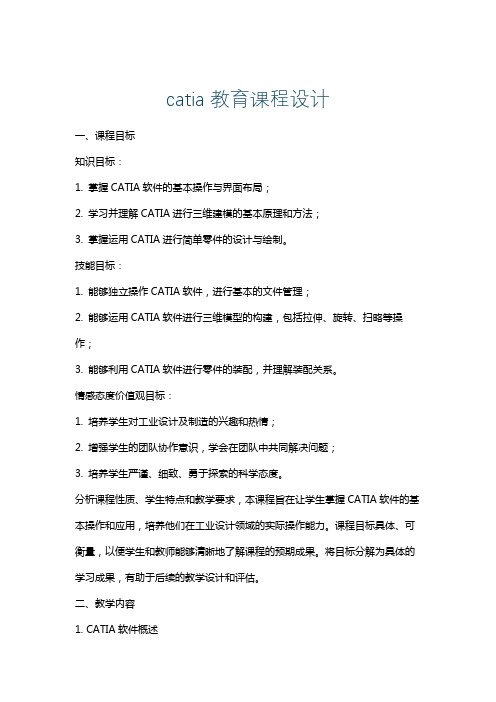
catia教育课程设计一、课程目标知识目标:1. 掌握CATIA软件的基本操作与界面布局;2. 学习并理解CATIA进行三维建模的基本原理和方法;3. 掌握运用CATIA进行简单零件的设计与绘制。
技能目标:1. 能够独立操作CATIA软件,进行基本的文件管理;2. 能够运用CATIA软件进行三维模型的构建,包括拉伸、旋转、扫略等操作;3. 能够利用CATIA软件进行零件的装配,并理解装配关系。
情感态度价值观目标:1. 培养学生对工业设计及制造的兴趣和热情;2. 增强学生的团队协作意识,学会在团队中共同解决问题;3. 培养学生严谨、细致、勇于探索的科学态度。
分析课程性质、学生特点和教学要求,本课程旨在让学生掌握CATIA软件的基本操作和应用,培养他们在工业设计领域的实际操作能力。
课程目标具体、可衡量,以便学生和教师能够清晰地了解课程的预期成果。
将目标分解为具体的学习成果,有助于后续的教学设计和评估。
二、教学内容1. CATIA软件概述- 软件发展历程- 软件功能特点2. CATIA基本操作与界面布局- 界面认识- 基本工具的使用- 文件管理3. 三维建模原理与方法- 基本概念与术语- 建模步骤与策略- 常用建模命令介绍4. 零件设计- 二维草图绘制- 三维实体建模- 参数化设计5. 零件装配- 装配环境设置- 装配约束条件- 装配操作步骤6. 工程图绘制- 工程图界面认识- 常用工程图命令- 工程图标注与注释教学内容根据课程目标制定,具有科学性和系统性。
教学大纲明确,涵盖CATIA软件的基本操作、三维建模、零件设计、装配及工程图绘制等内容,与教材章节紧密关联。
教学内容安排和进度合理,有助于学生循序渐进地掌握所学知识。
三、教学方法本课程采用以下多样化的教学方法,以激发学生的学习兴趣和主动性:1. 讲授法:教师通过生动的语言和形象的比喻,对CATIA软件的基本概念、操作方法、建模原理等进行讲解,帮助学生建立知识框架。
catia课程设计
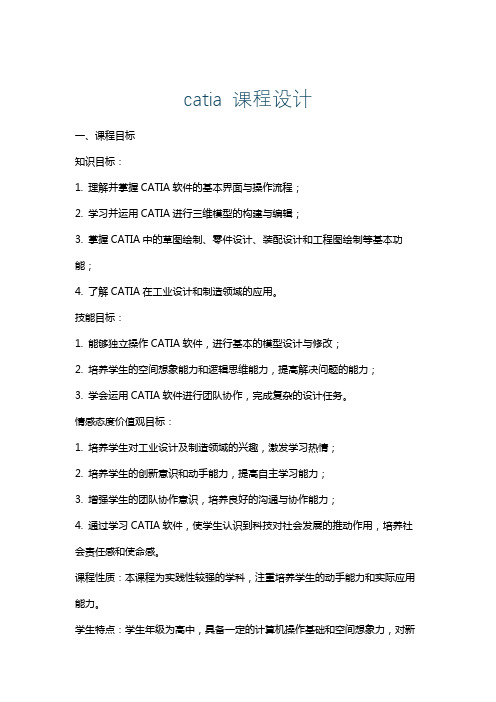
catia 课程设计一、课程目标知识目标:1. 理解并掌握CATIA软件的基本界面与操作流程;2. 学习并运用CATIA进行三维模型的构建与编辑;3. 掌握CATIA中的草图绘制、零件设计、装配设计和工程图绘制等基本功能;4. 了解CATIA在工业设计和制造领域的应用。
技能目标:1. 能够独立操作CATIA软件,进行基本的模型设计与修改;2. 培养学生的空间想象能力和逻辑思维能力,提高解决问题的能力;3. 学会运用CATIA软件进行团队协作,完成复杂的设计任务。
情感态度价值观目标:1. 培养学生对工业设计及制造领域的兴趣,激发学习热情;2. 培养学生的创新意识和动手能力,提高自主学习能力;3. 增强学生的团队协作意识,培养良好的沟通与协作能力;4. 通过学习CATIA软件,使学生认识到科技对社会发展的推动作用,培养社会责任感和使命感。
课程性质:本课程为实践性较强的学科,注重培养学生的动手能力和实际应用能力。
学生特点:学生年级为高中,具备一定的计算机操作基础和空间想象力,对新鲜事物充满好奇。
教学要求:结合学生特点,注重理论与实践相结合,充分调动学生的主观能动性,提高学生的实际操作能力。
在教学过程中,关注学生的个体差异,给予个性化的指导与帮助,确保每个学生都能达到课程目标。
通过课程学习,使学生具备运用CATIA软件进行设计的基本能力,为未来的学习和职业发展奠定基础。
二、教学内容1. CATIA软件概述- CATIA软件的发展历程与特点- CATIA软件在工业领域的应用案例2. CATIA软件基本操作- 界面认识与基本操作流程- 常用工具栏和功能命令介绍3. 草图绘制- 草图界面认识与设置- 基本绘图工具的使用:直线、圆、矩形等- 草图约束与标注方法4. 零件设计- 基本特征创建:拉伸、旋转、扫描等- 基本编辑操作:修剪、倒角、圆角等- 参数化设计方法5. 装配设计- 装配环境认识与设置- 零件装配方法与技巧- 约束条件的使用与调整6. 工程图绘制- 工程图界面认识与设置- 视图创建与编辑:正视图、侧视图、剖视图等- 尺寸标注与公差表示7. 综合应用实例- 实例分析:简单机械零件设计- 实例操作:学生分组完成指定设计任务教学内容安排与进度:第1-2周:CATIA软件概述与基本操作第3-4周:草图绘制第5-6周:零件设计第7-8周:装配设计第9-10周:工程图绘制第11-12周:综合应用实例教学内容与教材关联性:本教学内容依据教材章节安排,结合课程目标,确保学生系统掌握CATIA软件的基本操作和应用方法。
catia课程设计

catia课程设计一、课程目标知识目标:1. 掌握CATIA软件的基本操作,包括界面认识、工具栏使用等;2. 学习并掌握CATIA中进行三维建模的基本方法,如草图绘制、拉伸、旋转等;3. 了解CATIA在工程设计和制造业中的应用场景。
技能目标:1. 能够运用CATIA软件独立完成简单零件的三维建模;2. 学会使用CATIA进行零件装配,掌握基本的装配方法;3. 培养学生的空间想象能力和创新设计能力。
情感态度价值观目标:1. 培养学生对工程设计和制造的兴趣,激发学习热情;2. 增强学生的团队合作意识,培养协同解决问题的能力;3. 培养学生严谨、细致的学习态度,提高对工程质量的意识。
分析课程性质、学生特点和教学要求:本课程为高一年级工程技术类课程,结合学生年龄特点和学科要求,课程目标注重实践操作和创新能力培养。
学生在学习过程中需要掌握CATIA软件的基本操作,具备一定的空间想象能力。
教学要求注重理论与实践相结合,鼓励学生动手实践,培养解决实际问题的能力。
课程目标分解为具体学习成果:1. 学会CATIA软件的基本操作,并能熟练运用;2. 独立完成简单零件的三维建模,并进行装配;3. 通过团队协作,完成具有一定难度的设计项目;4. 形成对工程设计和制造的兴趣,树立严谨、细致的学习态度。
二、教学内容根据课程目标,教学内容分为以下三个部分:1. CATIA软件基本操作及界面认识- 教材章节:第一章 CATIA基础- 内容安排:介绍CATIA软件的安装与启动,界面布局及功能,基本工具栏的使用方法。
2. 三维建模技巧与方法- 教材章节:第二章至第四章 三维建模基础、草图绘制、零件建模- 内容安排:学习草图绘制的基本命令,如直线、圆、矩形等;掌握零件建模方法,如拉伸、旋转、扫掠等;了解三维模型编辑与修改技巧。
3. 零件装配与工程应用- 教材章节:第五章 零件装配- 内容安排:学习装配环境下的基本操作,掌握装配约束方法;了解CATIA在工程中的应用场景,如产品设计、制造分析等。
catia教程 第2章
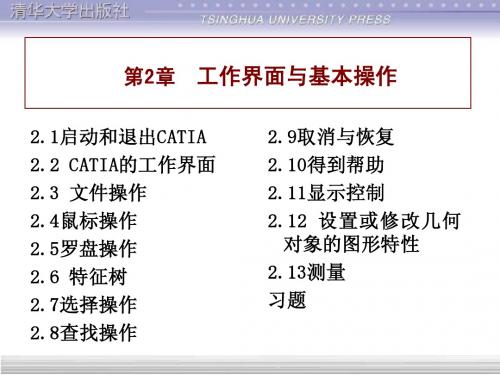
2. 沿基准平面法线的方向观察形体 单击图标,选择基准平面,例如从特征树上选 择xy平面。图2-15所示依次是沿xy平面、yz平面、 zx平面的法线方向观察形体的结果。
xy平面
yz平面 图2-15
zx平面
2.11.5选择标准的观察方向 在标准方向观察形体通常称为视图,从前向后 观察,得到主(front)视图,从左向右观察,得到 左(left)视图,从右向左观察,得到右(right)视 图,从上向下观察,得到俯(top)视图,从下向上 观察,得到仰(bottom)视图,从后向前观察,得到 后(back)视图。 通过 【View】工具栏图标 的【Quick view】子 工 具 栏 或 者 选 择 菜 单 【View】【Named Views …】,通过随后弹出的图2-16所示有关命名 视图的【Named Views】对话框确定标准的观察方 向。
特征树
罗盘
工具栏 三维坐标平面
图2-1
2.3 文件操作 2.3.1 建立新文件 单击图标或选择菜单【File】【New … 】, 将弹出图2-2所示确定新文件类型的【New】对话框, 例如选择Part,单击OK按钮, 即可建立一个新文件,并且 进入三维零件建模模块。
图2-2
2.3.2 打开已有的文件 单 击 图 标 或 选 择 菜 单 【File】 【Open …】,将弹出【File selection】对 话框,选择一个已有的文件,例如选择 “Drawing1.CATDrawing”,单击OK按钮,即 可打开该文件,并且进入二维作图模块。
选 择 菜 单 【View】【Specifications
Overview】或快捷键Shift + F2,在作图区将增加
图2-12所示鸟瞰特征树的窗口。鸟瞰特征树窗口尽
《CATIA基础及应用》课程教学大纲
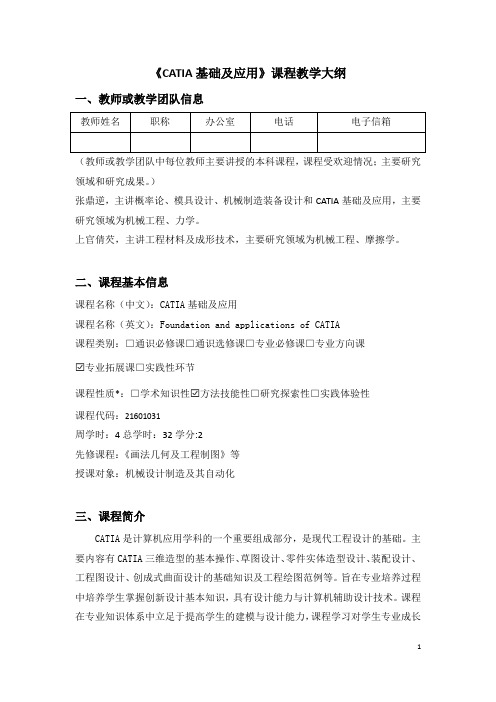
《CATIA基础及应用》课程教学大纲一、教师或教学团队信息(教师或教学团队中每位教师主要讲授的本科课程,课程受欢迎情况;主要研究领域和研究成果。
)张鼎逆,主讲概率论、模具设计、机械制造装备设计和CATIA基础及应用,主要研究领域为机械工程、力学。
上官倩芡,主讲工程材料及成形技术,主要研究领域为机械工程、摩擦学。
二、课程基本信息课程名称(中文):CATIA基础及应用课程名称(英文):Foundation and applications of CATIA课程类别:□通识必修课□通识选修课□专业必修课□专业方向课☑专业拓展课□实践性环节课程性质*:□学术知识性☑方法技能性□研究探索性□实践体验性课程代码:21601031周学时:4总学时:32学分:2先修课程:《画法几何及工程制图》等授课对象:机械设计制造及其自动化三、课程简介CATIA是计算机应用学科的一个重要组成部分,是现代工程设计的基础。
主要内容有CATIA三维造型的基本操作、草图设计、零件实体造型设计、装配设计、工程图设计、创成式曲面设计的基础知识及工程绘图范例等。
旨在专业培养过程中培养学生掌握创新设计基本知识,具有设计能力与计算机辅助设计技术。
课程在专业知识体系中立足于提高学生的建模与设计能力,课程学习对学生专业成长具有重要的价值。
课程的主要内容:CATIA基础和草图设计、Part Design零件设计、Assembly Design装配设计、Generative Drafting工程制图、Generative Shape Design创成式曲面设计等。
四、课程目标本课程学习目标是:使学生具有在CATIA环境下进行机械产品三维造型设计的能力。
具体目标包括:●了解用户界面、图形显示,图形管理,基准面、基准轴、坐标系、特征、关联、草图设计等基本概念;●掌握CATIA中的零件、装配、工程图、曲面等模块的设计方法与操作技巧;根据机械产品的设计要求,能够利用CATIA进行产品设计与分析;五、教学内容与进度安排*(满足对应课程标准的第2条)第一章CATIA基础和草图设计1. 课时数:62. 讲授内容或训练技能,重点、难点1. CATIA用户界面:窗口操作;菜单和工具条;对话框的使用;操作和观察对象、选择目标、鼠标使用方法、特征树、CATIA基本设置等;2. 草图设计:草图界面介绍、点、线、圆等几何图元的绘制和编辑,几何及尺寸约束等。
- 1、下载文档前请自行甄别文档内容的完整性,平台不提供额外的编辑、内容补充、找答案等附加服务。
- 2、"仅部分预览"的文档,不可在线预览部分如存在完整性等问题,可反馈申请退款(可完整预览的文档不适用该条件!)。
- 3、如文档侵犯您的权益,请联系客服反馈,我们会尽快为您处理(人工客服工作时间:9:00-18:30)。
2.4鼠标操作 CATIA推荐用三键或带滚轮的双键鼠标,各键的功能如下: 1. 左键 确定位置、选取图形对象、菜单或图标。 2. 右键 单击右键,弹出上下文相关菜单。 3. 中键或滚轮 (1)按住中键或滚轮,移动鼠标,拖动图形对象的显示位置。 (2)按住中键或滚轮,单击左键,向外移动鼠标,放大图形对 象的显示比例,向内移动鼠标,缩小图形对象的显示比例。 (3)同时按住中键或滚轮和左键,移动鼠标,改变对图形对象 的观察方向。 以上操作可以改变图形对象的位置、大小和旋转一定角度, 但只是改变了用户的观察位置和方向,图形对象的位置并没 有改变。
2.8 查找操作
选择菜单【Edit】【Seartch …】或者选用 Ctrl + F快捷键,将弹出图2-7所示【Search】对话框。输入要 查找对象的名字、类 型、颜色、线型、图 层、线宽、可见性等 某些属性,即可找到 这些对象。单击OK按 钮,即可选到这些对
象。
2.9取消与恢复 1. 取消操作 选择菜单【View】【Undo】、单击图标或按 Ctrl+Z,将取消最近一次的操作。 2. 恢复操作 选择菜单【View】【Repeat】、单击图标 或按Ctrl+Y,将恢复取消的操作。
2.11.3改变观察位置
单击图标或选择菜单【View】【Pan】,按住鼠标左 键,观察位置随着鼠标的移动做同样的平移。
2.11.4改变观察方向
1.从任意方向观察形体 单击图标 或选择菜单【View】 【Rotate】,按住鼠标左键, 出现一个×和一个虚线的圆,见 图2-14。×表示人眼的位置,圆 心位于坐标系的原点,×与圆心 连线即为观察方向。×在圆内表 图2-14 示从前向后观察,×在圆外表示 从后向前观察。图形对象随着鼠标沿弧线的移动而旋转。
5. 显示PartBody(形体)的前两层结点 选 择 菜 单 【View】【Tree Expansion】 【Expond Second Level】,将显示PartBody(形 体)的前两层结点。 6. 不显示PartBody(形体)的下一层结点 选 择 菜 单 【View】【Tree Expansion】 【Collapse All】,将不显示PartBody(形体)的 下一层结点。 7. 展开或关闭指定结点的下一层结点 单击结点前的符号“”,将显示该结点的下一 层结点,单击该结点的符号“ ”,将关闭该结 点的下一层结点。
2.11显示控制
通过【View】工具栏 和图2-11所示【View】菜单调用 CATIA的显示功能。 【View】工具栏
鸟瞰结构树 鸟瞰几何对象 —————— 显示全部 显示窗口 缩放显示 扫视 旋转 修改 —————— 命名视图 —————— 渲染式样 导航模式
图2-11
2.11.1鸟瞰 1. 鸟瞰特征树
位置,特征树的显示范围随着做同样的改变。
图2-12
2. 鸟瞰几何对象
选择菜单【View】【Geometry Overview】,在作图 区将增加图2-13所示鸟瞰几何对象的窗口。鸟瞰几何对象 窗口的作用和操作与鸟瞰特征树类似。
2.11.2缩放显示 1. 最佳显示 单击该图标或选择菜单【View】【Fit All In】,全部 图形对象按最佳比例显示。 2. 放大显示 单击一次该图标,显示比例约放大1.4倍。 3. 缩小显示 单击一次该图标,显示比例约缩小1.4倍。 4. 缩放显示 选择菜单【View】【Zoom In Out】,按住鼠标左键, 向外移动光标,放大显示,向内移动光标,缩小显示。 5. 窗口放大显示 选择菜单【View】【Zoom Area】,在P1点按住鼠标左 键,移动光标到P2点,松开鼠标左键,以P1、P2为对角点 的矩形区域尽可能大地被显示。
2.10得到帮助
1.简单的了解指定图标的功能 单 击 该 图 标 , 或 按 Shift + F1 键 , 光 标 的 形 状 显 示 为 “”,将其移至待了解的图标,单击鼠标左键,即可简单 的了解指定图标的功能。 例如,单击该图标,将 光标移至图标 , 单击鼠标左键,得到图2-8 所示的简短的帮助信息。 图2-8 2. 浏览CATIA的所有功能 选择菜单【Help】【CATIA V5 Help】或按F1键,将显 示 图 2-9 所 示 的 IE 浏 览 器 , 通 过 该 浏 览 器 , 详 细 地 了 解 CATIA的每个模块、工具栏、图标的功能和使用方法
单击Windows的按钮,从弹出菜单中选择
或者双击CATIA的快捷图标 即可启动CATIA。 2. 启动工作模块 通过【Start】菜单启动工作模块,例如【Start】 【Mechanical Design】【Part Design】,即 可开始零件的三维建模。也可以通过【File】菜单 开始一个新文件,或者打开一个已有的文件,文件 的具体类型确定了要进入的模块。
2. 改变形体的实际位置 当光标指向罗盘的红色方块时,光标改为 。 按住鼠标左键,拖动罗盘到形体的 表面,罗盘呈绿色显示,坐标轴名 称改变为U、V、W,表示罗盘已经 附着到形体的表面上,见图2-4。 操作方法和操作过程与改变形 体的显示位置相同,但改变的是形 图2-4 体的实际位置。 用鼠标拖动罗盘底部的红色方块,或者选择菜 单【View】【Reset Compass】,罗盘即可脱离 形体表面,返回到原来位置。
3.与矩形窗口交 选择过程同2,除了整体在矩形窗口内的对象被选 中外,与矩形窗口接触的对象也被选中。 4.在多边形窗口内 整体在多边形窗口内的对象被选中。多边形是 用鼠标左键拾取的点确定的,双击鼠标左键,确定 多边形的最后一个点。 5.与波浪线相交 按住鼠标左键,移动光标绘制波浪线,松开鼠 标左键,与波浪线相交的对象呈红色显示,它们即 为选到的对象。 按住Ctrl键,可连续多次选择。
2.3.3保存文件 1. 保存已命名的文件
单击图标或选择菜单【File】【Save】即可。
2. 以另外的名字保存文件
选择菜单【File】【Save As …】,在随后弹出的
【Save As】对话框内输入文件名即可。 3. 保存未命名的新文件 单击图标 或选择菜单【File】【Save】,在随后 弹出的【Save As】对话框内输入文件名即可。
特征树
罗盘
工具栏 三维坐标平面
图2-1
2.3 文件操作 2.3.1 建立新文件 单击图标或选择菜单【File】【New … 】, 将弹出图2-2所示确定新文件类型的【New】对话框, 例如选择Part,单击OK按钮, 即可建立一个新文件,并且 进入三.2 打开已有的文件 单 击 图 标 或 选 择 菜 单 【File】 【Open …】,将弹出【File selection】对 话框,选择一个已有的文件,例如选择 “Drawing1.CATDrawing”,单击OK按钮,即 可打开该文件,并且进入二维作图模块。
例如,图2-5所示特征树的根结点是Part1,它以 下有xy、yz、zx三个基准平面和PartBody四个结点 。结点是一个三维形体。它的下一层有,4个Pad和 3个pocket,共7个结点。说 明它是经过4次Pad(填加) 和3次pocket(挖切)形成
的
图2-5
2.6.2特征树的操作
1. 显示或隐藏特征树 通过功能键F3可以显示或隐藏特征树。 2. 移动特征树 将光标指向特征树结点的连线,按住鼠标左键,即可拖动 特征树到指定位置。 3. 缩放特征树 将光标指向特征树结点的连线,按住Ctrl键和鼠标左键, 特征树将随着鼠标的移动而改变大小。 4. 只显示PartBody(形体)的第一层结点 选 择 菜 单 【View】【Tree Expansion】【Expond First Level】,将只显示PartBody(形体)的第一层结点, 见图2-5。
1. 改变形体的显示位置 当光标接近罗盘的直线和圆弧段时, 直线或圆弧段呈红色显示,光标由箭头 改变为手的形状。按住鼠标左键,沿罗 盘的直线移动时,形体将沿着相应的方 向做同样的“移动”。按住鼠标左键,沿罗盘的弧 线移动时,形体将绕相应的坐标轴同方向做同样的 “旋转”。 用光标指向罗盘顶部的圆点时,圆点呈红色显 示。按住鼠标左键,拖动圆点绕另一端红色的方块 旋转时,形体也会跟着“旋转”。 以上操作只是改变了观察形体的位置和方向, 形体的实际位置并没有改变。
3. 退出CATIA 从【Start】或【File】下拉菜单选择【Exit】, 即可退出CATIA。 2.2 CATIA的工作界面 CATIA采用了标准的Windows工作界面虽然拥有 几十个模块,但其工作界面的风格是一致的,见图 2-1。二维作图或三维建模的区域位于屏幕的中央, 周边是工具栏,顶部是菜单条,底部是人机信息交 换区。
2. 沿基准平面法线的方向观察形体 单击图标,选择基准平面,例如从特征树上选 择xy平面。图2-15所示依次是沿xy平面、yz平面、 zx平面的法线方向观察形体的结果。
xy平面
yz平面 图2-15
zx平面
2.11.5选择标准的观察方向 在标准方向观察形体通常称为视图,从前向后 观察,得到主(front)视图,从左向右观察,得到 左(left)视图,从右向左观察,得到右(right)视 图,从上向下观察,得到俯(top)视图,从下向上 观察,得到仰(bottom)视图,从后向前观察,得到 后(back)视图。 通过 【View】工具栏图标 的【Quick view】子 工 具 栏 或 者 选 择 菜 单 【View】【Named Views …】,通过随后弹出的图2-16所示有关命名 视图的【Named Views】对话框确定标准的观察方 向。
选 择 菜 单 【View】【Specifications
Overview】或快捷键Shift + F2,在作图区将增加
图2-12所示鸟瞰特征树的窗口。鸟瞰特征树窗口尽
可能大地显示了完整的特征树。内部的矩形窗口对 应着作图区的显示范围。用鼠标拖动矩形窗口的左 下或右上角,矩形窗口变小或变大,作图区的特征 树随着变大或变小,按住鼠标左键拖动矩形窗口的
